手机里的截图功能是非常实用的,那么一些才接触iphonexr的朋友还不会进行截图,接下来小编就分享iphonexr进行截图的详细教程。
iphonexr进行截图的详细教程分享
方法一、快捷键截图
同时按下电源键和音量加键即可实现快速截屏。
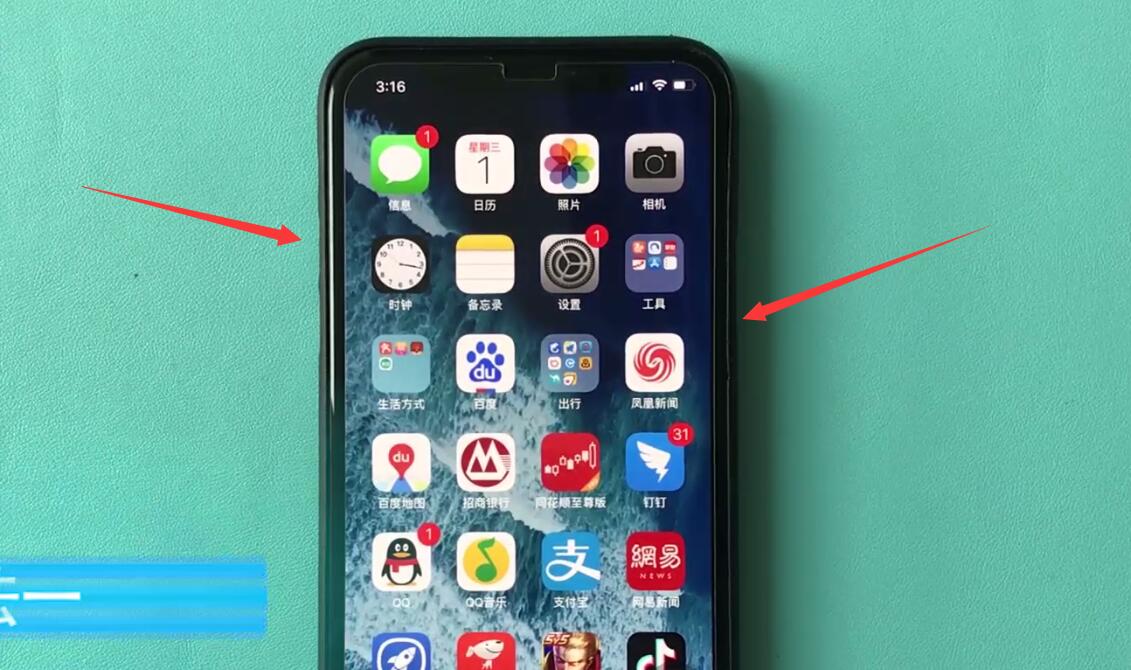
方法二、
1、点击iphonexr桌面上的【设置】,

2、进入设置页面后点击打开【通用】,
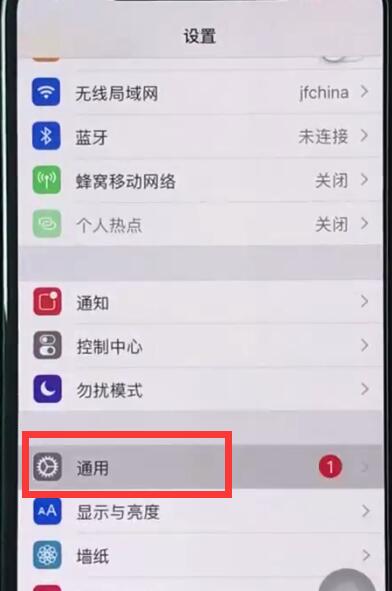
3、在通用菜单下点击进入【辅助功能】,
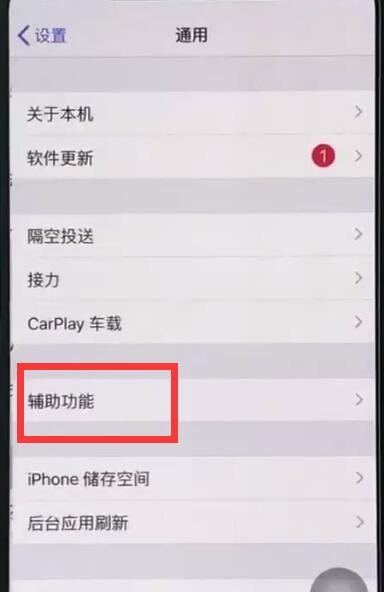
4、在辅助功能页面找到并点击打开【辅助触控】,接着点击打开下面的【轻点两下】,
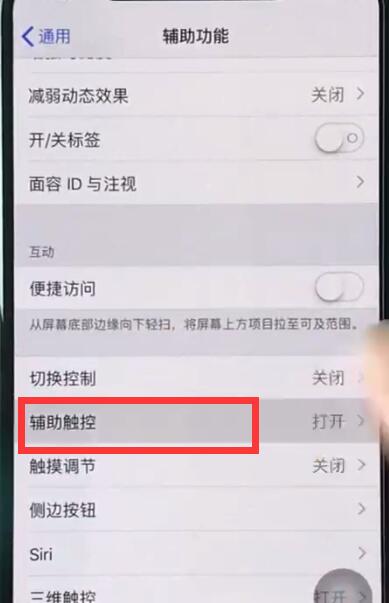
5、点击打开【辅助触控】的开关,接着点击打开下面的【轻点两下】,
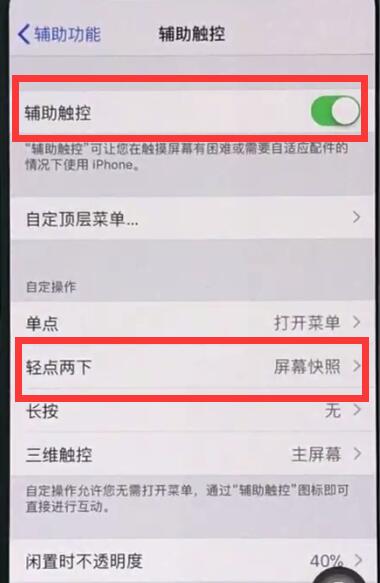
6、点击勾选【屏幕快照】,然后我们就可以通过轻点两下悬浮球来截取屏幕了。
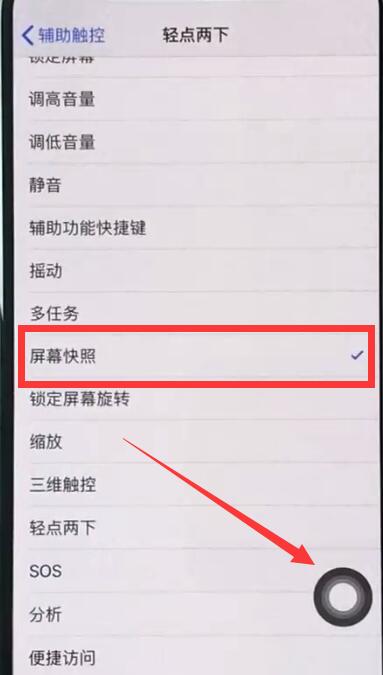
上面就是小编为大家带来的iphonexr进行截图的详细教程,希望对大家能够有所帮助哦。